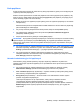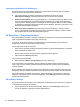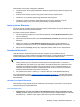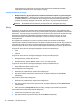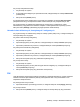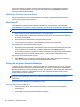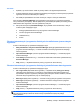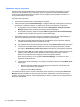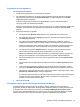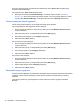HP Client Security Getting started
Linie papilarne
Kreator konfiguracji programu HP Client Security Setup poprowadzi cię przez proces konfiguracji lub
„rejestracji” twoich linii papilarnych.
Możesz również rejestrować lub usuwać linie papilarne na stronie Fingerprints (Linie papilarne). Aby
wejść na stronę, należy kliknąć lub nacisnąć ikonę Fingerprints (Linie papilarne), znajdującą się na
stronie startowej programu HP Client Security.
1. Będąc na stronie Linie papilarne przyłóż wybrany palec do czytnika linii papilarnych, aż zostanie
zarejestrowany.
Minimalna liczba palców do zarejestrowania została wskazana na stronie. Zaleca się rejestrację
palca środkowego lub wskazującego.
2. Aby usunąć wcześniej zarejestrowane odciski palców, kliknij lub naciśnij Delete (Usuń).
3. Aby zarejestrować dodatkowe palce, kliknij lub naciśnij Enroll an additional fingerprint
(Zarejestruj dodatkowy palec).
4. Przed opuszczeniem strony kliknij lub naciśnij Save (Zapisz).
OSTROŻNIE: W przypadku rejestracji linii papilarnych w kreatorze, informacje na ich temat zostaną
zapisane dopiero po naciśnięciu przycisku Next (Dalej). W przypadku pozostawienia komputera
nieaktywnego przez pewien czas lub w przypadku zamknięcia programu, wprowadzone zmiany nie
zostaną zapisane.
▲
Aby uzyskać dostęp do ustawień administracyjnych linii papilarnych, gdzie administratorzy mogą
definiować rejestrację, dokładność czytnika i inne ustawienia, kliknij lub naciśnij Administrative
Settings (Ustawienia Administracyjne) — (wymaga uprawnień administratora).
▲
Aby uzyskać dostęp do ustawień użytkownika linii papilarnych, gdzie użytkownicy mogą
zarządzać widokami i zachowaniami funkcji rozpoznawania linii papilarnych, kliknij lub naciśnij
User Settings (Ustawienia użytkownika).
Ustawienia administracyjne linii papilarnych
Administratorzy mogą określać parametry dotyczące rejestracji, dokładności czytnika i inne
ustawienia dotyczące czytnika linii papilarnych. Do wprowadzania zmian są konieczne uprawnienia
administratora.
▲ Aby uzyskać dostęp do ustawień administracyjnych linii papilarnych, kliknij lub naciśnij
Administrative Settings (Ustawienia administracyjne) na stronie Linie papilarne.
●
User enrollment (Rejestracja użytkownika) — Wybierz minimalną i maksymalną liczbę palców,
która może być zarejestrowana przez użytkownika.
●
Recognition (Rozpoznawanie) — Przesuń suwak w celu dostosowania czułości czytnika
podczas sczytywania linii papilarnych.
Jeśli twoje linie papilarne nie są rozpoznawane, należy obniżyć ustawienia czułości
rozpoznawania. Wyższe ustawienia zwiększają czułość czytnika, zmniejszając
prawdopodobieństwo omyłkowej akceptacji niezarejestrowanych odcisków palców. Ustawienie
Medium-High (Średnie-wysokie) zapewnia zarówno niezbędn
ą ochronę, jak i wygodę dla
użytkownika.
Aplikacje, funkcje i ustawienia tożsamości 15